
Predvoleným vyhľadávacím nástrojom prehliadača Google Chrome je Google. To dáva dokonalý zmysel; jediný problém je, že používa lokalizovaný Google - napríklad Google France alebo GoogleIzrael. To ovplyvňuje jazyk rozhrania a niekedy dokonca aj orientáciu textu. Tu je postup, ako to napraviť a získať „medzinárodné“ výsledky Google s anglickým rozhraním.
Najprv musíme zistiť, aký vyhľadávací dopytpoužijeme. Prejdite na stránku Google.com a vykonajte jednoduchý dopyt pre jedno slovo - napríklad „mačky“. Ak získate výsledky v reálnom čase, stlačte kláves Enter, aby sa panel s adresou aktualizoval na adresu URL dotazu. Malo by to vyzerať asi takto:
http://www.google.com/#sclient=psy&hl=en&site=&source=hp&q=cats&aq=f&aqi=g1g-s1g3&aql=&oq=&pbx=1&bav=on.2,or.&fp=369c8973645261b8
Ak chcete svoje vyhľadávanie ďalej prispôsobiť,kliknite na Rozšírené vyhľadávanie. Napríklad by som bol rád, keby Google komentoval výsledky úrovňou čítania, ktorú požadujú, aby som videl, čo sa bude ťažko čítať:

Čokoľvek zmeníte, pamätajte, že to budevaše predvolené vyhľadávanie odteraz - takže nevyberajte konkrétne údaje o „mačkách“. Po dokončení vylepšenia pokročilých možností kliknite na položku Rozšírené vyhľadávanie. Teraz máme v paneli s adresou nový reťazec:
http://www.google.com/search?q=cats&hl=en&num=10&lr=&ft=i&cr=&safe=images&tbs=rl:1
Teraz tento reťazec skopírujte na bezpečné miesto (napríklad do textového editora), kliknite pravým tlačidlom myši na panel s adresou prehliadača Chrome a kliknite na položku Upraviť vyhľadávače.

Chrome by nám nedovolil upraviť predvolený vstavaný vyhľadávací nástroj, preto sme jednoducho vytvorili nový a nastavili ho ako predvolený. Kliknutím na Pridať pridáte nový vyhľadávací nástroj.

Do poľa Meno napíšte všetko, čo sa vám páči -„Vlastné vyhľadávanie Google“ alebo čokoľvek, čo sa javí ako vhodné. Prehliadač Chrome tiež umožňuje určiť kľúčové slovo; nezáleží na tom, aké kľúčové slovo určíte, pretože toto nastavíme ako vaše predvolené vyhľadávanie.
Po zadaní názvu a kľúčového slova vložte hľadaný reťazec do poľa adresy URL.
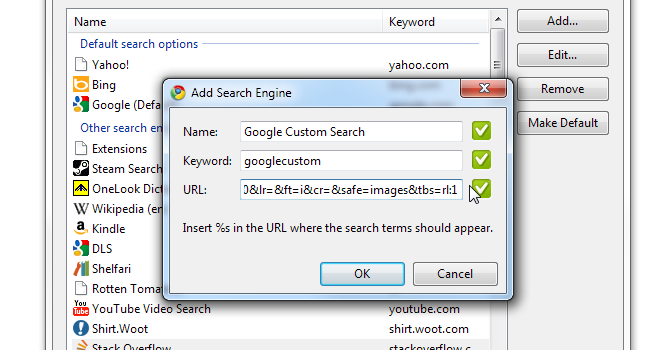
Ďalším krokom, ako Chrome užitočne zdôrazňuje, je vyhľadanie slova „mačky“ v našom vyhľadávacom reťazci a jeho nahradenie špeciálnym tokenom% s. Tento token bude nahradený čímkoľvek, čo hľadáme.

Po dokončení kliknite na tlačidlo OK. Váš nový vyhľadávací nástroj by sa mal zobraziť v dolnej časti veľkého zoznamu vyhľadávacích nástrojov. Skontrolujte, či je vybratá, a kliknite na tlačidlo Nastaviť ako predvolené.
To je všetko! Odteraz sa pri každom zadaní vyhľadávania priamo do panela s adresou prehliadača Chrome dostanete na svoju prispôsobenú stránku vyhľadávania.








